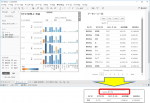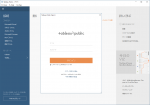Alteryxツールアイコン「コメントツール」(Comment Tool)をご紹介します
 コメントツール (Comment Tool)
コメントツール (Comment Tool)
[ドキュメンテーション]カテゴリの[コメント]ツールについて紹介します。
概要
このツールは、ワークフローにコメントや画像を追加する際に使うツールです。
ワークフローにコメントを入れることで、ワークフローの理解が早まるため、積極的にコメントツールを活用しましょう。
単にコメントを入力するだけではなく、背景画像や色を入れることができるため、個性的なワークフローを作ることができます。
設定項目

| 設定項目 | 内容 |
|---|---|
| テキスト | 表示したいテキストを入力します |
| 形状 | 枠の種類を指定します ※詳細後述 |
| フォント | 表示したいフォントを指定します。フォントサイズの指定も可能です |
| テキストの色 | 表示したいテキストの色を指定します |
| 背景色 | 背景色を指定します。形状が「なし」の場合は反映されません |
| テキストの配置 | 入力したテキストの表示される場所を指定します ※詳細後述 |
| 背景画像 | 背景画像を指定します ※詳細後述
対応画像形式は、PNG、GIF、BMP、JPGです |
形状
枠の形状は4種類から指定できます。以下、サンプルです。

注意点としては、「なし」の場合はテキストもしくは背景画像が必要です。さらに、背景色も適用されません。
テキストの配置
コメントツール内で配置される場所を指定します。方向としては、以下のサンプル通り9方向となります。

背景画像
背景画像も設定可能です。PNG、BMP、GIF、JPGに対応しています。
設定した画像は、枠のサイズに応じて拡大・縮小されます。その際、縦横比は保たれます。

なお、背景画像はBase64エンコードされてワークフロー内に保持されるため、ワークフローや読み込み画像の場所を変更しても問題ありません。
ちなみに、EMF、WMF、TIFF形式の画像も読み込むことができましたが、こちらは自己責任でお願いします(メーカーサポート外)。
その他サンプル
その他、サンプル的に作成してみました。

※Alteryx Designer 2019.1.4.57073時点の情報です
 運営会社
運営会社